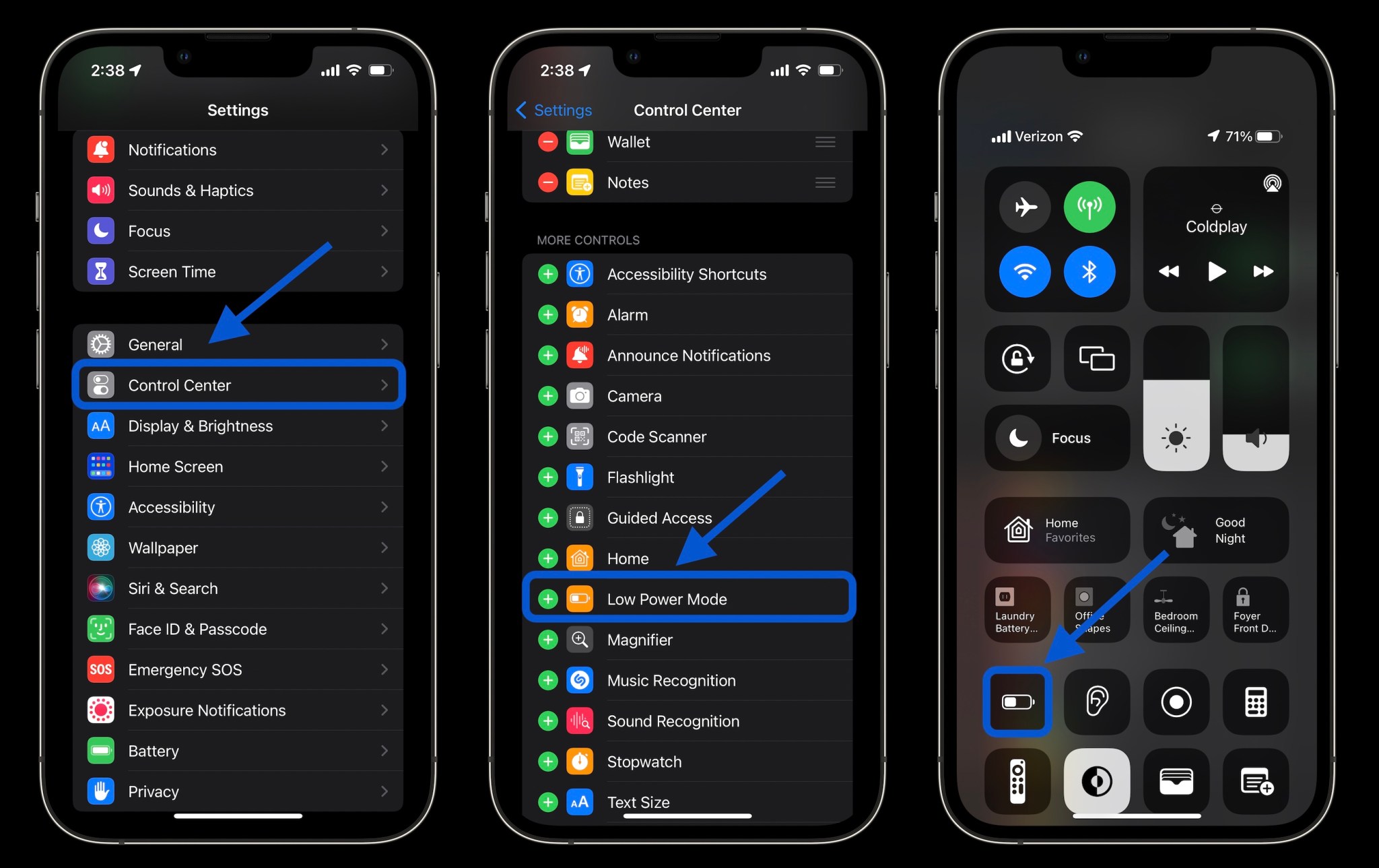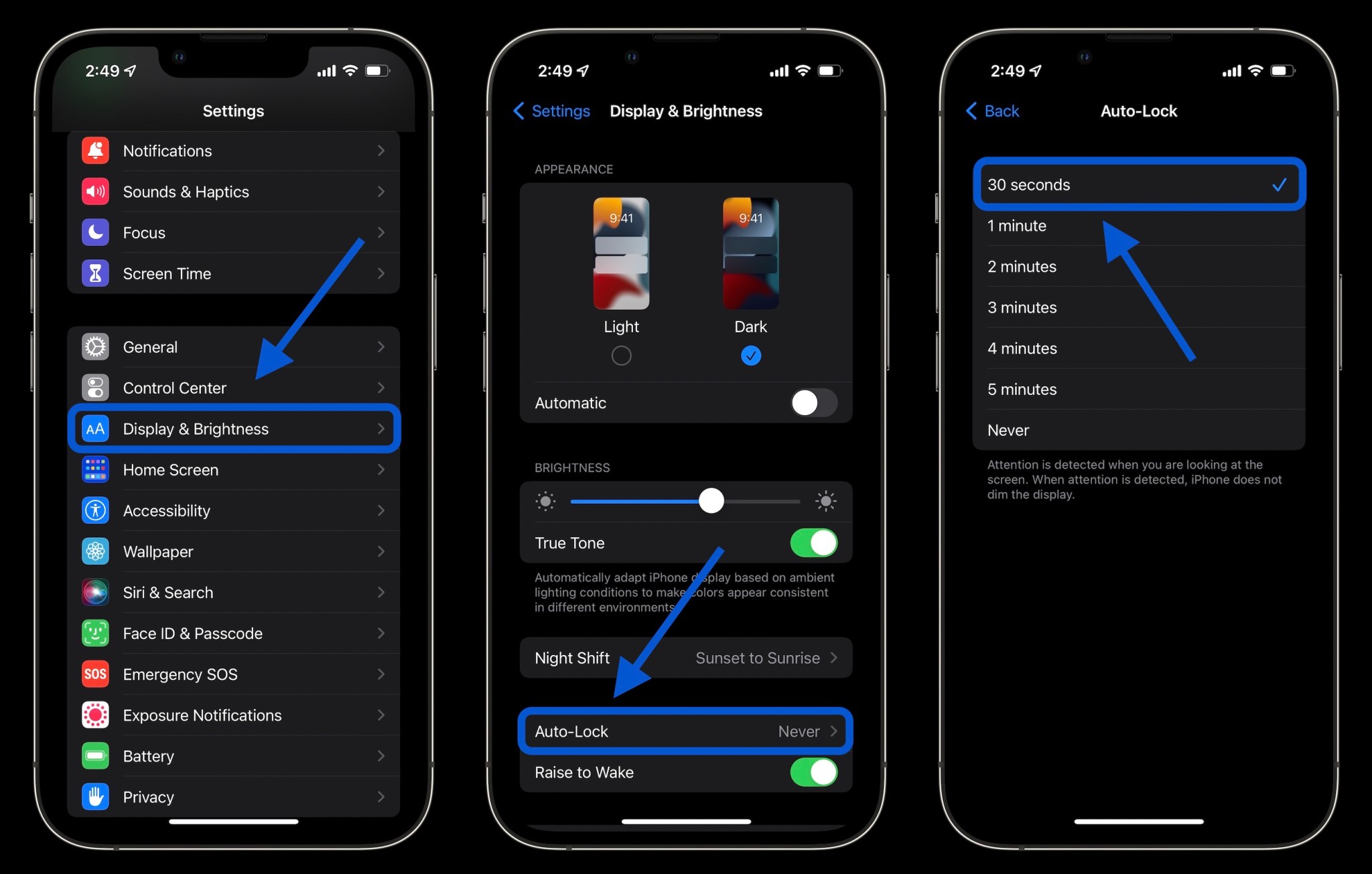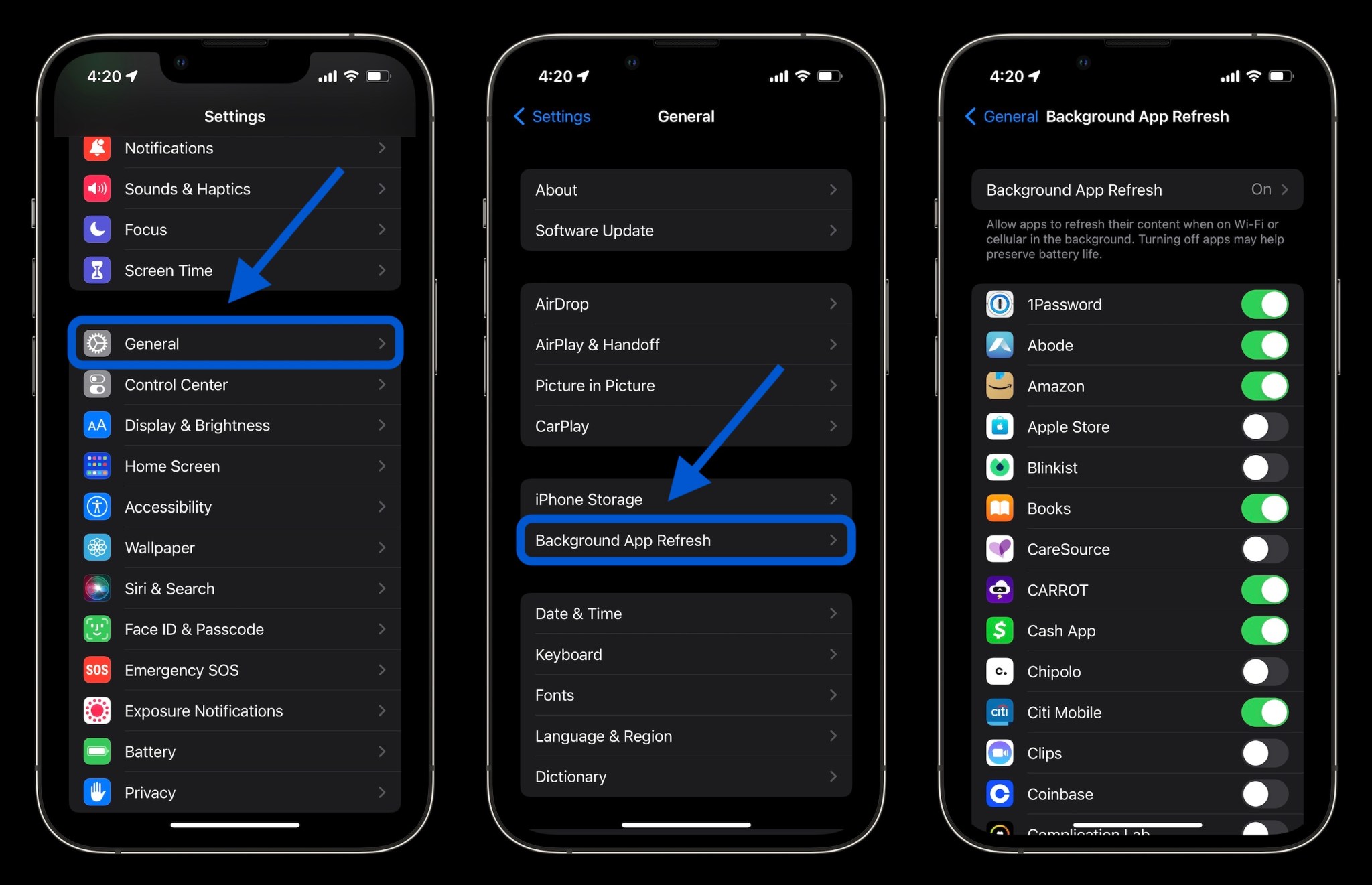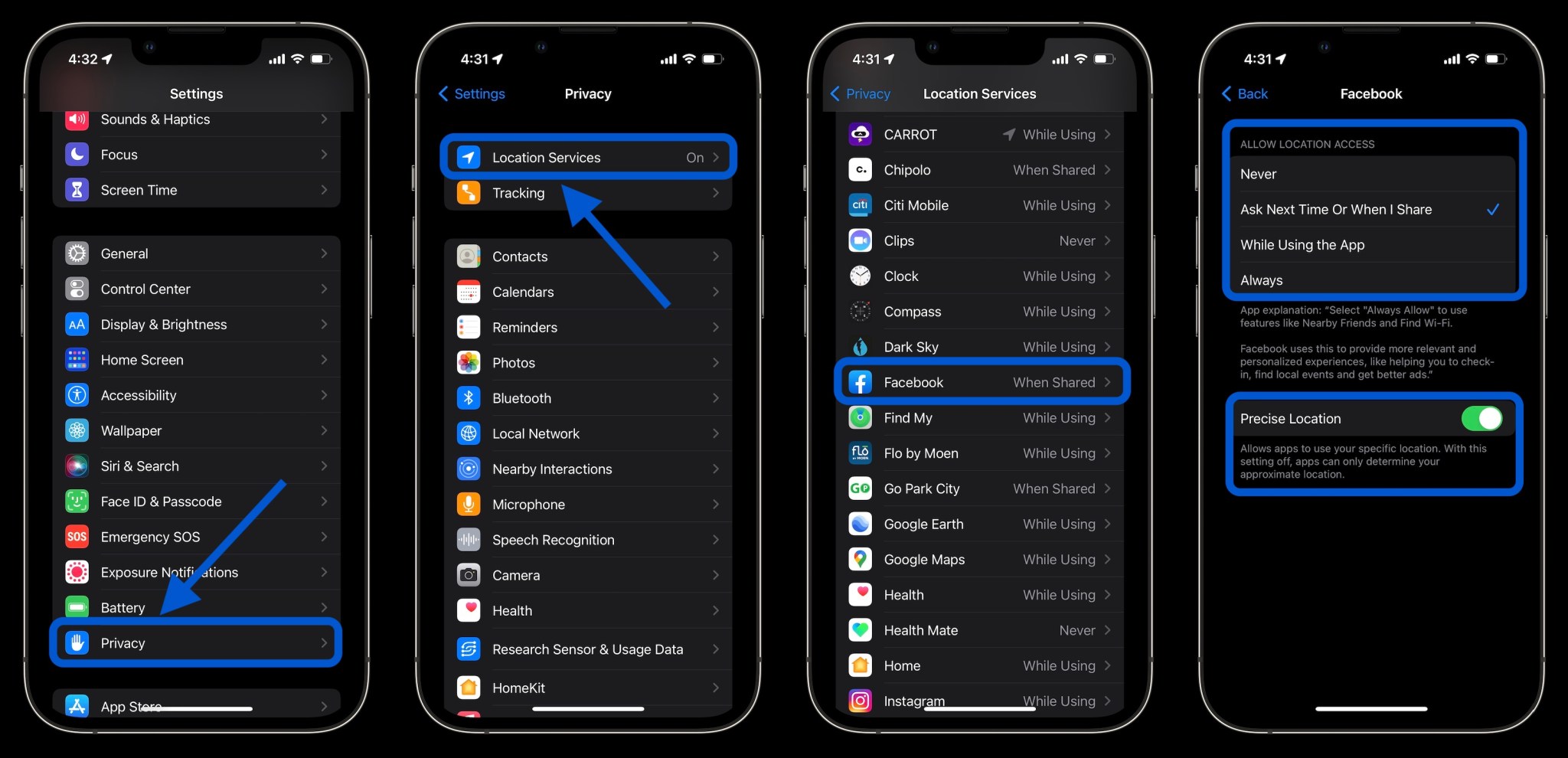إذا كنت ترى استنزاف بطارية أسرع من المتوقع مع iPhone 14 أو 14 Pro ، فأنت لست وحدك. ومع ذلك ، هذا لا يعني بالضرورة وجود مشكلة في هاتفك. فيما يلي نظرة على 7 نصائح وحيل لتحسين عمر بطارية iPhone 14 بالإضافة إلى سبب ظهور طفرات في استخدام البطارية.
تأتي تشكيلة iPhone 14 مع ما تقوله شركة Apple إنه بطارية أطول بحوالي ساعة واحدة لكل طراز ، ويتميز 14 و 14 Pro بقدرات أكبر مللي أمبير في الساعة (سعة 14 Pro Max أقل من أي وقت مضى ولكن عمر البطارية قد انتهى).
ما الذي يسبب ارتفاعات في استخدام البطارية؟
- استعادة نسخة احتياطية لجهاز iPhone الخاص بك
- يعد تنزيل مكتبة صور / فيديو كبيرة أمرًا مستنزفًا بشكل خاص
- يولد iPhone مزيدًا من الحرارة عند الاستعادة ويستخدم المزيد من البطارية
- استخدام التطبيقات مع تتبع موقع ثابت
- نشاط التطبيق في الخلفية العالية
- استخدام iPhone الجديد أكثر من المعتاد للتحقق من الميزات الجديدة والكاميرات وما إلى ذلك.
هناك العديد من العوامل الأخرى ، لكن هذه الأربعة عوامل ملحوظة.
تفاصيل أخرى يجب مراعاتها إذا كنت قد حصلت للتو على iPhone 14. حتى بعد الاستعادة من نسخة احتياطية ، يستغرق الأمر وقتًا لتنزيل مكتبة الصور بالكامل ، وجميع تطبيقاتك / بياناتك ، وما إلى ذلك. عادي لذا فهو يستخدم بطارية أكثر من المعتاد.
في تطبيق الصور ، يمكنك إيقاف المزامنة / التنزيل مع iCloud مؤقتًا حتى المساء. إذا لم يتم ذلك تلقائيًا ، فافتح تطبيق صور Apple> المكتبة> كل الصور> اسحب لأسفل وانقر على "إيقاف مؤقت". سيساعد استمرار ذلك عند الشحن في المساء في توفير طاقة البطارية.
كيفية تحسين عمر بطارية iPhone 14
7 خيارات بدلاً من استخدام بطارية :
1. كيف تستخدم التطبيقات البطارية؟
توجه إلى الإعدادات> البطارية للتحقق من تفاصيل استخدام البطارية. "آخر 24 ساعة" هو الخيار الافتراضي ويعرض التطبيقات التي تستخدم أكبر قدر من الطاقة (بما في ذلك الشاشة الرئيسية وشاشة القفل و Siri).
- يمنحك النقر على زر التبديل "Last X Days" على الجانب الأيمن نظرة أوسع على ما يستهلك قوتك.
- ابحث عن "نشاط الخلفية" ضمن أحد التطبيقات لمعرفة ما إذا كان يستخدم الطاقة وراء الكواليس.
- ألقِ نظرة أيضًا على اقتراحات عمر البطارية التي تفوق استخدام البطارية مباشرةً (بالقرب من الجزء العلوي). سيعطيك هذا طرقًا سريعة وقابلة للتنفيذ لتقليل استنزاف البطارية.
2. وضع الطاقة المنخفضة
يعد وضع الطاقة المنخفضة طريقة سريعة لإطالة عمر البطارية. تعمل الميزة عن طريق تعليق جلب البريد وتحديث تطبيق الخلفية والتنزيلات التلقائية والمزيد باستخدام زر واحد. هذه ليست ميزة للاستخدام اليومي ، لكنها سهلة الاستخدام.
يمكنك تشغيل وضع الطاقة المنخفضة ضمن الإعدادات > البطارية أو مطالبة Siri بالقيام بذلك. ومع ذلك ، من المفيد الوصول السريع إلى وضع الطاقة المنخفضة في مركز التحكم. انتقل إلى الإعدادات > مركز التحكم> تخصيص عناصر التحكم ، ثم انقر فوق الرمز + بجوار وضع الطاقة المنخفضة إذا لم يكن موجودًا بالفعل.
- يعد هذا مفيدًا لإيقاف كل نشاط الخلفية من التطبيقات عندما تقوم مؤخرًا بإعداد iPhone جديد
3. القفل التلقائي ، وسطوع الشاشة ، والعرض الذي يعمل دائمًا
إذا لاحظت أن "الشاشة الرئيسية وشاشة القفل" على استخدام البطارية أعلى مما تتوقع ، فمن الجيد التحقق من هذه الإعدادات.
سيساعدك القفل التلقائي في 30 ثانية في الحفاظ على أطول عمر للبطارية.
انتقل إلى الإعدادات > العرض والسطوع> القفل التلقائي .
سيساعد خفض سطوع الشاشة أيضًا في الحفاظ على عمر البطارية ، ولكن هذا سيعود إلى التفضيلات الشخصية. يمكنك القيام بذلك في مركز التحكم (اسحب لأسفل من الزاوية اليمنى العليا) أو الإعدادات> العرض والسطوع .
مع ارتفاع سطوع iPhone 14 Pro HDR الآن إلى 1600 شمعة في المتر المربع ، ووصول ذروة السطوع في الهواء الطلق إلى 2000 شمعة ، فهذا شيء يجب مراقبته للمساعدة في الحفاظ على عمر البطارية قيد الفحص.
دائما على الشاشة
لا ينبغي أن تستهلك شاشة iPhone 14 Pro التي تعمل دائمًا الكثير من البطارية نظرًا لأن معدل التحديث منخفض جدًا عند استخدام الميزة. ولكن إذا كنت تتطلع إلى إطالة بطاريتك لأطول فترة ممكنة ، فقد يساعدك إيقاف تشغيلها.
توجه إلى الإعدادات> العرض والسطوع> التشغيل دائمًا في الأسفل.
4. درجات الحرارة الساخنة والباردة
تقول Apple إن درجة الحرارة المحيطة "منطقة الراحة بالنسبة لـ iPhone تتراوح من 32 درجة إلى 95 درجة فهرنهايت (0 درجة إلى 35 درجة مئوية). درجات الحرارة التي تزيد عن 95 درجة فهرنهايت (35 درجة مئوية) لديها القدرة على "إتلاف سعة البطارية بشكل دائم".

- بعيدًا عن الحفاظ على جهاز iPhone الخاص بك من الحرارة الشديدة ، من الجيد إزالة حافظة iPhone الخاصة بك إذا لاحظت ارتفاع درجة حرارتها أثناء الشحن أو الاستعادة من نسخة احتياطية.
- وفي الوقت نفسه ، يمكن أن تؤدي درجات الحرارة التي تقل عن 32 درجة فهرنهايت (0 درجة مئوية) إلى تقليل عمر البطارية مؤقتًا. إذا كنت تعيش في مناخ به درجات حرارة باردة ، فإن إبقاء iPhone بالقرب من جسمك في الجيب الداخلي يمكن أن يساعد في إطالة عمر البطارية عن طريق إبقائها أكثر دفئًا.
5. تحديث التطبيق في الخلفية
يعمل وضع الطاقة المنخفضة على إيقاف تشغيل تحديث تطبيق الخلفية عبر اللوحة ، ولكن يمكنك تخصيص التطبيقات التي تستخدم هذه الميزة للحصول على تجربة أكثر ملاءمة بالإضافة إلى تحسين عمر البطارية. توجه إلى الإعدادات > عام> تحديث تطبيق الخلفية .
يمكنك أيضًا اختيار استخدام تحديث التطبيق في الخلفية فقط على شبكة Wi-Fi بالإضافة إلى Wi-Fi و Cellular أو إيقاف تشغيل الميزة تمامًا. ومع ذلك ، سيجد معظم المستخدمين ترك Wi-Fi و Cellular قيد التشغيل أثناء تخصيص التطبيقات التي يتم استخدامها لتحديث تطبيق الخلفية ليكون الخيار الأفضل.
يؤدي إيقاف تشغيل تحديث التطبيقات في الخلفية إلى منع تحديث التطبيقات التي لا تستخدمها بشكل نشط (حتى تفتحها مرة أخرى).
6. خدمات الموقع
يعد الاتصال في إعدادات خدمات الموقع طريقة أخرى لإطالة عمر البطارية. (يمكن أن يقلل استخدام البيانات الخلوية أيضًا). توجه إلى الإعدادات> الخصوصية والأمان> خدمات الموقع لتحديث الامتيازات لتطبيقاتك.
- ابحث عن أي تطبيقات تطلب استخدام موقعك دائمًا والتبديل إلى أثناء الاستخدام أو السؤال في المرة القادمة أو مطلقًا.
7. ادفع وجلب
إذا اخترت عدم استخدام وضع الطاقة المنخفضة ، فيمكنك التحكم يدويًا في Push and Fetch لحسابات البريد الإلكتروني / الإنترنت.
توجه إلى الإعدادات > البريد> الحسابات > جلب بيانات جديدة . تتمثل إحدى الطرق في ترك حسابك (حساباتك) الأساسية كدفع لتلقي بريد جديد في أسرع وقت ممكن ، وتشغيل الحسابات الأقل أهمية لجلبها كل ساعة أو حتى ضبطها يدويًا.